Q. 有給休暇を毎日1日ずつ使用したことになっている?
A.
有給休暇を毎日1日使用したことになっている状況は以下①のように確認いただけます。
[システム管理>休暇管理]画面、各社員の[日次勤怠]画面どちらで確認された場合も、原因と解消方法は同じです。
②にて原因と解消方法を順にご説明いたします。
①状況について
・[システム管理>休暇管理]画面
・各社員の[日次勤怠]画面
状況について
[システム管理>休暇管理]画面
有給休暇等の休暇が毎日1日使用したことになっている。

各社員の[日次勤怠]画面
有給休暇等の休暇が平日の日数と同じだけカウントされている。

【原因】初期表示する勤務区分の設定が原因
まず、エラーが発生している社員の設定を確認します。
[システム管理>社員>社員編集画面]にある「出退勤 初期表示」「休日1-3」の項目で設定されている、日次勤怠画面に初期表示される「勤務区分」を確認します。このセットされている勤務区分の設定に誤りがあることが原因です。

[システム管理>勤務区分]画面より、その勤務区分の設定を確認します。
「有給休暇日数」の項目が「1」「0.5」になっている場合、その勤務区分を利用すると有給休暇を1日(or0.5日)消化するという設定になります。
例えば、出勤用の勤務区分に「有給休暇日数:1」の設定がされている場合、出勤するごとに有休も1日消化することになります。
この項目を「0」に設定し直してください

上記の作業をすることで、エラーが発生した社員の日次勤怠画面の集計は正しい値になります。
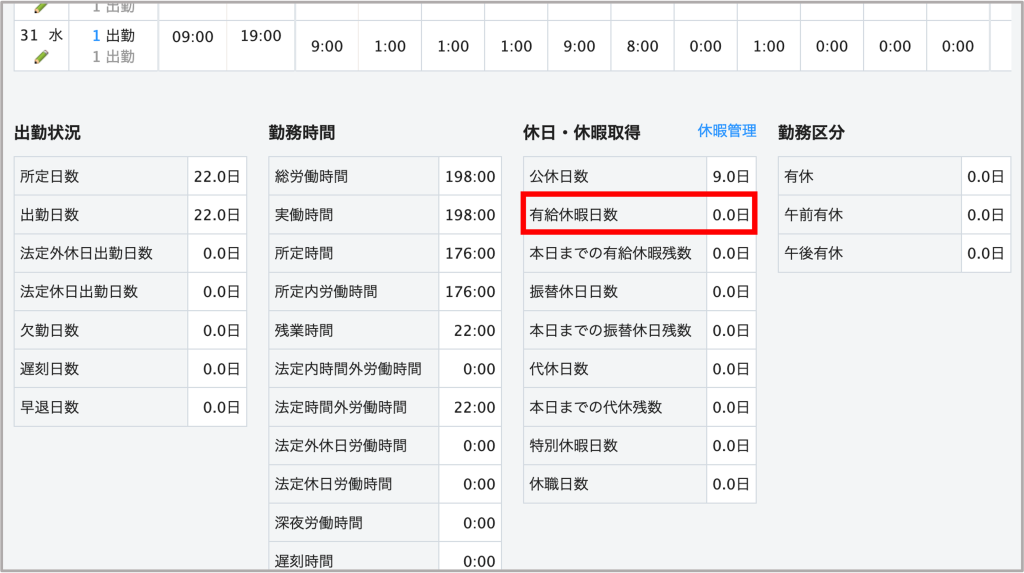
【解消方法】勤務区分の設定を変更しcsv登録
勤務区分の設定を変更しても、[システム管理>休暇管理]画面で有給休暇等の休暇が毎日1日使用したことになっている場合は、勤怠csvのダウンロード・アップロードをお試しください。
[レポート>月締状況レポート]画面において、まず勤怠csvを出力します。
そのあと、出力したcsvをそのままアップロードしてください(csvを加工していただく必要はございません)。

上記の作業をすることで新しい勤務区分の設定が反映され、[システム管理>休暇管理]画面の誤りも修正されます。


